大家知道,在大多數情況下黑客入侵遠程系統必須把木馬程序或後門程序上傳到遠程系統當中。那麼,要防范的話,肯定想到一點:如何才能切斷黑客的這條後路呢?
實際上,NTFS文件系統中的磁盤配額功能就能幫助用戶輕松實現對磁盤使用空間的管理!
下面軟媒對此功能做出圖文說明,對Windows7、Vista系統乃至XP都有效。
1、打開“計算機”(XP系統是打開我的電腦),首先,在系統中一個NTFS分區上面點擊鼠標右鍵,選擇“屬性”,可以打開“分區屬性設置窗口”,選擇其中的“配額”選項,點擊“顯示配額設置”,如下圖所示:
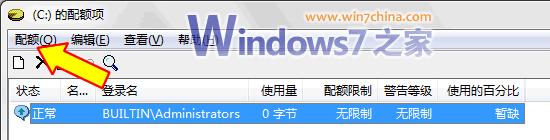
2、首先勾上“啟用配額管理”和“拒絕將磁盤空間給超過配額限制的用戶”,這時所有的配額選項將變為可選狀態。 接著選中“磁盤空間限制”選項,這時我們就可以在其中規定系統中用戶使用磁盤空間的大小,如1KB.這樣如果用戶在分區中傳入了一個大於1KB的文件,那麼該文件將遭到系統拒絕,無法順利地傳入到該分區當中。
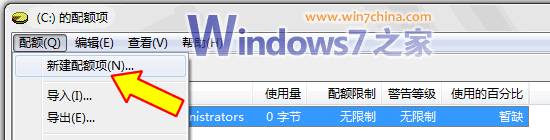
3、同理在“磁盤空間限制”選項下還有一個“警告級別”選項,如果設置了警告級別的文件大小,當用戶在使用磁盤空間的過程中超出了警告級別的大小,系統將提示用戶該文件超出了磁盤配額中的警告級別。
4、最後用戶可以勾選上“用戶超出配額限制時記錄事件”和“用戶超出警告等級時記錄事件”兩個選項,這樣如果系統中有其他用戶超出了分區的警告等級和配額限制,系統將把這些事件自動記錄到系統日志當中,非常有利於管理員對系統分區空間的監控。
5、當完成這些配置選項設置之後,點擊窗口下的“確定”按鈕,即可完成對磁盤配額功能的初步配置,這時用戶可以驚奇地發現,原本還有很多剩余空間的分區,現在可用空間變得所剩無幾!!
6、這時用戶已經無法向這個分區中寫入大於配額的文件。並且這個配置對於系統中所有的用戶生效,包括Administrators組中的用戶。
7、但是如果配置對系統中所有用戶生效的話,顯然很不方便用戶對系統的操作,而在磁盤配額功能中還提供了一個針對不同用戶劃分使用空間的功能。實現方法也非常簡單。
首先,點擊配額配置窗口中的“配額項”按鈕,這時會彈出“分區配額項目”的窗口,點擊窗口左上方的“配額”選項,如下圖:
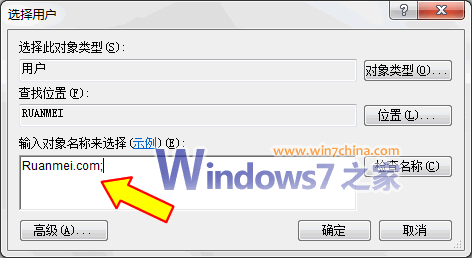
然後,再選擇其中的“新建配額項”,如下圖所示,
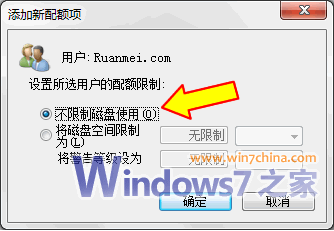
這時會彈出一個選擇用戶的窗口,在其中填入或者選擇系統中的一個用戶名(如Ruanmei.com),確定之後就會出現一個針對該用戶使用磁盤空間限制的選項,而大家可以根據該用戶在系統中的權限和使用情況,合理地為該用戶指定使用空間,這樣配置既不影響系統常規的操作,同時也加強了系統的安全性。